SALAH satu fitur paling penting dalam sistem operasional Windows 7 adalah Windows Explorer. Maklum, Windows Explorer merupakan navigasi utama bagi pengguna untuk melihat dan bekerja. Namun bagaimana jika Windows Explorer mengalami error? Biasanya, gangguan yang terjadi adalah Windows Explorer has stopped working. Pesan ini terkadang muncul ketika komputer atau laptop Anda tidak memberikan respon terhadap masukkan yang diperintahkan.
Pesan error ini sangat sering terjadi pada Windows 7 dan juga paling sering dialami oleh para pengguna Windows 7 di seluruh dunia. Nah, bagaimana mengatasinya?
1. Periksa Sistem untuk Virus
Virus merupakan sebuah permasalahan umum yang sering dialami dan menjadikan penyebab mengapa aplikasi berhenti secara tiba-tiba atau bekerja dengan sangat lambat. Maka jika Anda mendapati aplikasi berjalan dengan sangat lambat atau tiba-tiba aplikasi force close, maka Anda perlu memeriksa seluruh sistem pada komputer, barangkali ini disebabkan oleh virus yang menyusup ke dalam sistem komputer atau laptop Anda. Selalu lakukan update secara rutin terhadap antivirus Anda untuk mendapatkan keamanan yang maksimal dalam komputer Anda dan akan membantu mengamankan komputer Anda dari virus dan melancarkan jalannya aplikasi.
2. File-file yang hilang
Pada dasarnya yang membuat Windows Explorer berhenti bekerja adalah Anda memiliki beberapa file yang rusak atau corrupted yang menyebabkan kesalahan dan kadang-kadang menjadi alasan utama untuk mengapa aplikasi Anda berhenti bekerja. Jadi cobalah cari atau periksa barangkali Anda memiliki beberapa file yang rusak dan menghapus file tersebut. Jika Anda tidak dapat mencari file ini dari Windows Explorer, maka Anda bisa menggunakan command line untuk mencari di mana file Anda yang corrupted tersebut berada.
3. Nonaktifkan Aplikasi Pihak Ketiga
Ini juga menjadi salah satu permasalahan umum yang menyebabkan beberapa aplikasi berheti bekerja. Anda dapat mencari atau menemukanservices/tools ini di bawah tab konfigurasi dan services tab. Anda hanya perlu menemukan bad service atau service yang berhenti bekerja, nonaktifkan ini dan klik tombol apply.
4. Update Terbaru
Selalu periksa tentang update dari sistem Windows Anda atau aplikasi di internet dan lakukan update pada semua sistem yang akan membantu Anda dalam mengatasi permasalahan ini dan membuat komputer Anda untuk dalam keadaan tetap aman dan aman.
5. Gunakan Scandisk
Aplikasi semacam Scandisk akan membantu Anda untuk mencari bad sectors atau bad files yang mana menyebabkan crash pada Windows Explorer Anda terus menerus. Untuk mengatasinya Anda bisa memperbaiki file tersebut atau menghapusnya agar tidak mengalami crash pada Windows Explorer Anda.
6. Registry Edit
Ini adalah metode yang paling sering digunakan oleh para pengguna Windows di seluruh dunia dalam menghadapi kasus crash Windows Explorer.Bad registry merupakan penyebab yang sangat umum untuk membuat Windows Explorer berhenti bekerja. Untuk membersihkan registry ada beberapa langkah yang bisa Anda ikuti di bawah ini:
1. Klik tombol Start.
2. Ketikkan Regedit pada search bar dan tekan Enter.
3. Tempatkan ke kunci registri berikut “HKEY_LOCAL_MACHINE\SOFTWARE\ Microsoft\ SQMClient\Windows\DisabledSessions.”
4. Cari subkey “MachineThrottling” dan hapus ini.
5. Tutup aplikasi, dan reboot komputer Anda.
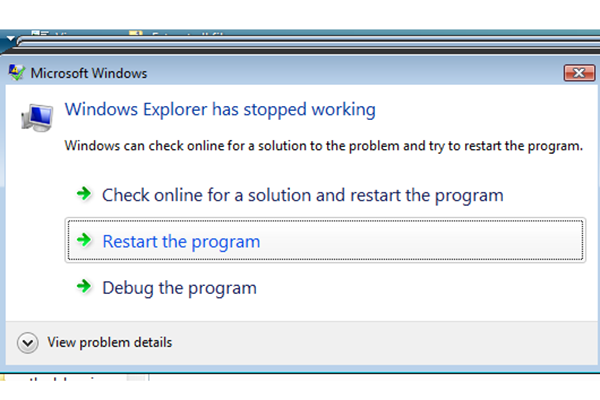









.jpg)





.jpg)
0 komentar:
Posting Komentar